
Transferul imaginilor în Transfer de imagini pe Mac
Puteți utiliza Transfer de imagini pentru a transfera imagini și clipuri video pe Mac de pe diverse camere, dispozitive iOS, iPadOS și alte dispozitive care conțin o cameră. După transferarea articolelor, le puteți șterge de pe dispozitiv.
Deschide Transfer de imagini în locul meu
Conectați dispozitivul la computer, apoi porniți dispozitivul.
Vi s-ar putea solicita să deblocați dispozitivul cu un cod de acces sau să acordați încredere dispozitivului.
În aplicația Transfer de imagini
 pe Mac, selectați dispozitivul în lista Dispozitive sau Partajate.
pe Mac, selectați dispozitivul în lista Dispozitive sau Partajate.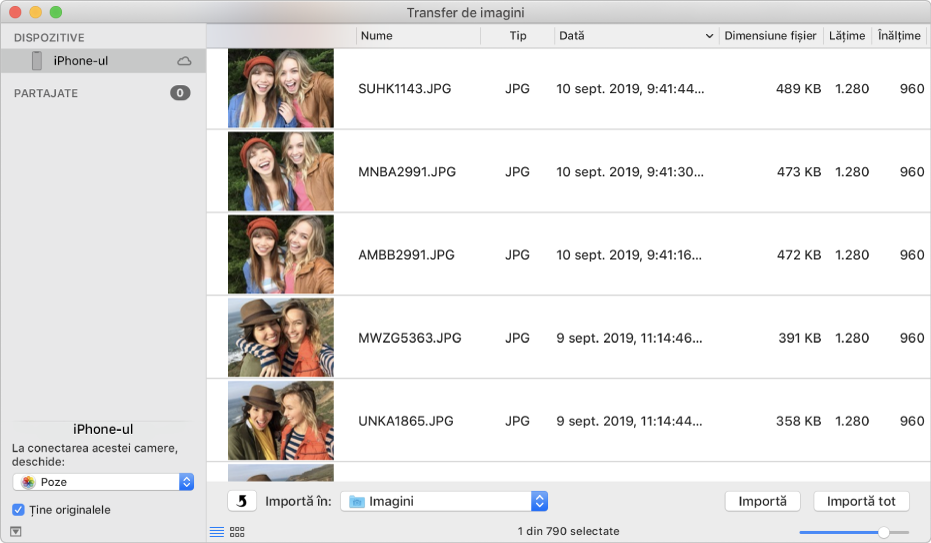
Utilizați butoanele din partea de jos a ferestrei Transfer de imagini, pentru a vedea miniaturile ca listă (
 ), pentru a modifica dimensiunea pictogramelor (
), pentru a modifica dimensiunea pictogramelor ( ) sau pentru a roti (
) sau pentru a roti ( ) imagini.
) imagini.Trageţi glisorul din colţul dreapta jos al ferestrei pentru a modifica dimensiunea miniaturii.
Faceţi clic pe meniul pop-up Importă în, apoi selectați locația de salvare a imaginilor sau aplicațiile utilizate pentru a deschide imaginile.
Pentru a importa doar unele imagini, selectați-le, apoi faceți clic pe Importă. Pentru a importa toate imaginile, faceți clic pe Importă toate.
De asemenea, puteți configura Transfer de imagini să:
Transfere automat articole de pe dispozitiv pe computerul dvs. la fiecare conectare a acestora: Faceți clic pe butonul Afișează Ascunde
 din colțul stânga jos al ferestrei Transfer de imagini, clic pe meniul pop-up „La conectarea acestui [dispozitiv], deschide”, apoi alegeți AutoImporter.
din colțul stânga jos al ferestrei Transfer de imagini, clic pe meniul pop-up „La conectarea acestui [dispozitiv], deschide”, apoi alegeți AutoImporter.Elimine articole de pe dispozitiv după transferul acestora pe computerul dvs: Selectați „Șterge după importare” din colțul stânga jos al ferestrei.
Pentru mai multe informații despre conectarea și utilizarea dispozitivului, consultați documentația aferentă acestuia.